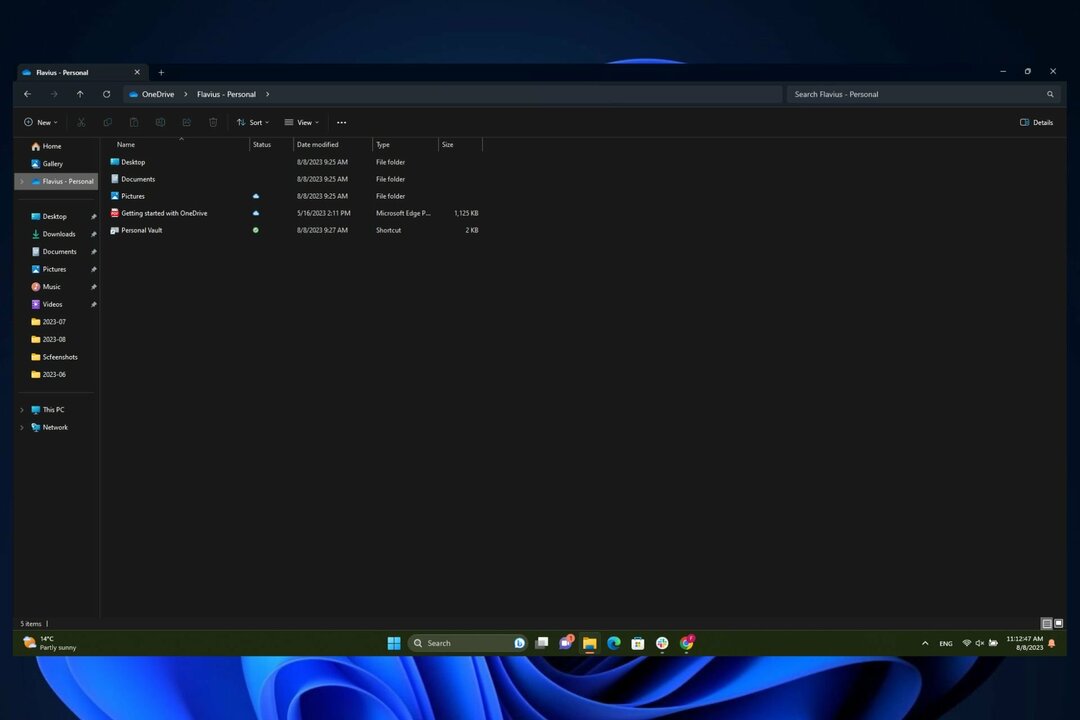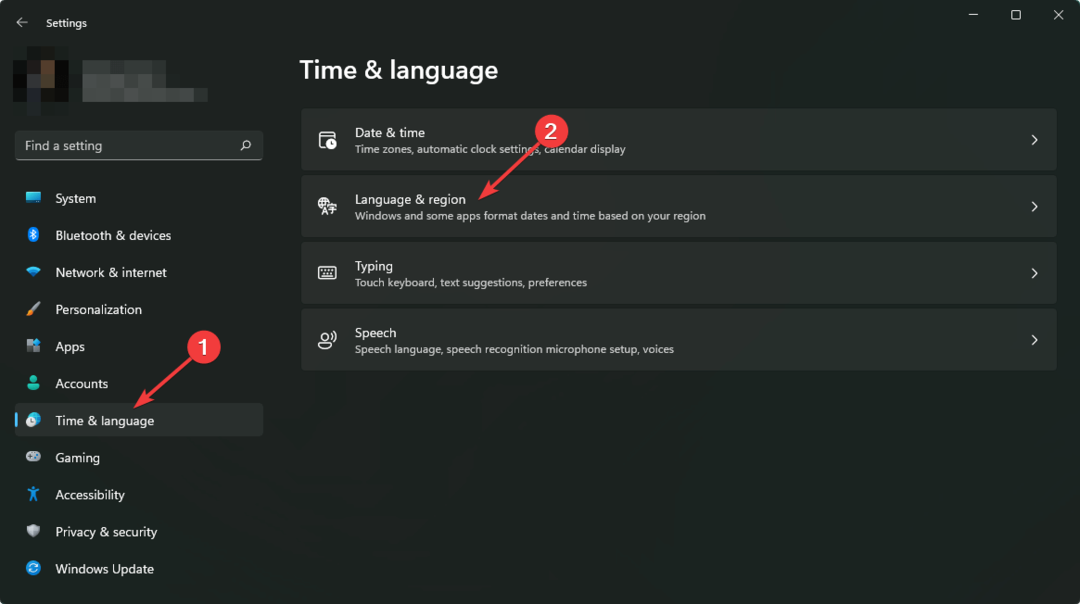- Aj keď ponuka Windows 11 Zobraziť ďalšie možnosti vytvára nové prostredie od spoločnosti Microsoft, niektorí používatelia ju chcú zakázať.
- Ak chcete túto funkciu vypnúť, uistite sa, že ste v príkazovom riadku spustili náš odporúčaný príkaz.
- Majte na pamäti, že môžete jednoducho vrátiť program Prieskumník do starého vzhľadu a získať dizajn, ktorý vám je známy.
![Zakázať ponuku Windows 11 Zobraziť ďalšie možnosti [Stručná príručka]](/f/ff40687f277d9c29390c373dd380ea8a.jpg)
XNAINŠTALUJTE KLIKNUTÍM NA STIAHNUŤ SÚBOR
Tento softvér opraví bežné chyby počítača, ochráni vás pred stratou súborov, škodlivým softvérom, zlyhaním hardvéru a optimalizuje váš počítač na maximálny výkon. Opravte problémy s počítačom a odstráňte vírusy teraz v 3 jednoduchých krokoch:
- Stiahnite si Restoro PC Repair Tool ktorý prichádza s patentovanými technológiami (dostupný patent tu).
- Kliknite Spustite skenovanie nájsť problémy so systémom Windows, ktoré by mohli spôsobovať problémy s počítačom.
- Kliknite Opraviť všetko na opravu problémov ovplyvňujúcich bezpečnosť a výkon vášho počítača
- Používateľ Restoro stiahol 0 čitateľov tento mesiac.
Stále viac ľudí zažíva nový a vylepšený operačný systém Microsoft, no zdá sa, že niektorí z nich stále uprednostňujú dizajn starej školy.
Niet pochýb o tom, že nová kontextová ponuka prináša pôsobivú konzistenciu systému Windows 11.
Ak sa zamyslíme nad Windowsom 10, skutočnosť, že každá aplikácia mala svoje vlastné prvky kontextového menu, vytvorila pre niektorých ľudí poriadny chaos.
Od Priehľadný panel úloh systému Windows 11 na zaoblenie rohov je tento OS majstrovským dielom. V tejto veci sa používatelia na celom svete zaujímajú o to, ako rýchlo vypnúť ponuku Windows 11 Zobraziť ďalšie možnosti.
Tento proces je celkom jednoduchý, takže ak ste na rovnakej lodi, uistite sa, že ste si prečítali túto príručku, pretože je venovaná iba vám!
Ako môžem zakázať ponuku Windows 11 Zobraziť ďalšie možnosti?
1. Použite príkazový riadok
- Zasiahnite Windows kľúč, typ cmd, potom kliknite pravým tlačidlom myši na prvý výsledok a vyberte možnosť Spustiť ako správca.

- V otvorenom okne zadajte nasledujúci príkaz a stlačte ďalej Zadajte:
reg add HKCU\Software\Classes\CLSID\{86ca1aa0-34aa-4e8b-a509-50c905bae2a2}\InprocServer32 /ve /d "" /f - Reštartujte počítač.
- Ako nakonfigurovať najlepšie nastavenia FPS v systéme Windows 11
- Ako stiahnuť ľubovoľný zvukový ovládač v systéme Windows 11
- Najlepšie hodnotený zálohovací softvér Windows 11
- 10+ najlepších správca súborov Windows 11 [zadarmo a platené]
- Ako vyriešiť problémy s ovládačom videa v systéme Windows 11
2. Vráťte program Prieskumník do starého vzhľadu
- Na otvorenie použite nasledujúcu klávesovú skratku Prieskumník súborov Windows 11: Windows + E.
-
Klikni na 3-bodkové menu v hornej časti a potom vyberte možnosti.

- Keď ste vo vnútriNastavenia adresáruprejdite do ponukyvyhliadkatab.

- Teraz prejdite nadol cez možnosti a začiarknite príslušné políčko Spustite možnosti priečinka v samostatnom procese.

- Kliknite Použiť na uloženie zmien, potom zapnite OK.
- Reštartujte počítač, aby sa zmeny prejavili.
Toto sú už testované metódy, ktoré môžete skúsiť zakázať ponuku Windows 11 Zobraziť ďalšie možnosti. Ako vidíte, oba procesy sú celkom jednoduché a nezaberajú čas.
Pretože je vždy dôležité udržiavať váš systém v bezpečí, dôrazne odporúčame skontrolovať aj najlepšie funkcie zabezpečenia a ochrany osobných údajov v systéme Windows 11.
Pomohla vám táto príručka vo vašej situácii? Nezabudnite sa podeliť o svoje skúsenosti zanechaním komentára v sekcii nižšie.
 Stále máte problémy?Opravte ich pomocou tohto nástroja:
Stále máte problémy?Opravte ich pomocou tohto nástroja:
- Stiahnite si tento nástroj na opravu počítača na TrustPilot.com hodnotené ako skvelé (sťahovanie začína na tejto stránke).
- Kliknite Spustite skenovanie nájsť problémy so systémom Windows, ktoré by mohli spôsobovať problémy s počítačom.
- Kliknite Opraviť všetko na opravu problémov s patentovanými technológiami (Exkluzívna zľava pre našich čitateľov).
Používateľ Restoro stiahol 0 čitateľov tento mesiac.